Motion 使用手册
- 欢迎使用
- 新功能
- 词汇表
- 版权

在 Motion 中边角定位对象
你可以使用“匹配移动”行为跟踪源片段上的四点,然后将录制的运动应用到目的对象的四角。此过程称为边角定位。
【注】“匹配移动”行为中“模式”设为“点”时,四点跟踪才可用。
使用四角跟踪将目的对象定位到源元素
此工作流程适用于四角定位,其中已变换的图像或定位图像与跟踪的源参考图案大小相同。在以下示例中,图像被定位到相框的源片段。
【提示】如果目的对象的位置、大小或角度与源图案(如直角电视屏幕或相框)的位置、大小或角度存在巨大差别,你可能需要在应用“匹配移动”行为之前调整对象。你可以使用“变形”工具(在画布工具栏中的变换工具弹出式菜单中可用)来重新调整画布中对象的方向。
在 Motion 中,将播放头拖到你要开始跟踪分析的帧,然后将“匹配移动”行为应用到目的对象。
默认情况下,对象跟踪器添加到画布中央。
【注】如果将“匹配移动”行为应用到 2D 群组(而不是应用到群组中的单个层),请确保在群组检查器中选择“固定分辨率”复选框。将“匹配移动”行为应用到 3D 群组时,“四角”选项不可用。若要对 3D 群组进行边角定位,请选择群组检查器中的“展平”复选框。
在行为检查器中,点按“模式”弹出式菜单,然后选取“点”。
在画布上,对象跟踪器会变为点跟踪器。由于默认“匹配移动”跟踪器会记录位置数据,因此它也被称为锚点跟踪器。
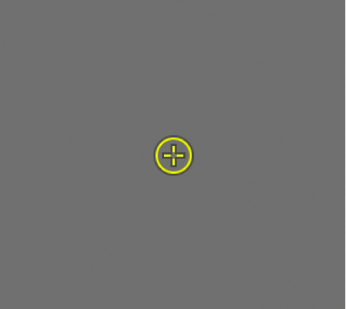
在行为检查器中,点按“类型”弹出式菜单,然后选取“四角”。
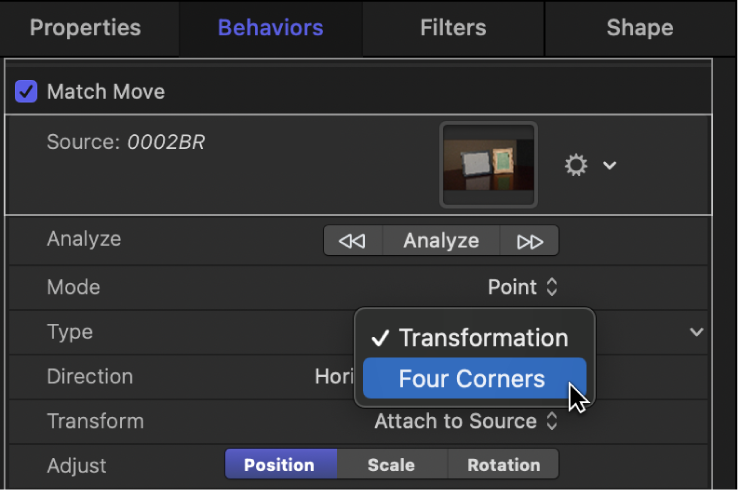
在画布中,目的对象边界框的每个角都会显示一个点跟踪器。在检查器中,“锚点”和“旋转-缩放”复选框被“左上方”、“右上方”、“右下方”和“左下方”复选框所代替;每个复选框可激活或取消激活画布中的跟踪器。
在画布中,将每个跟踪器拖到源对象的角(在本示例中是相框的角)。
拖移跟踪器时,放大插图将显示,以帮助你定位每个跟踪器。
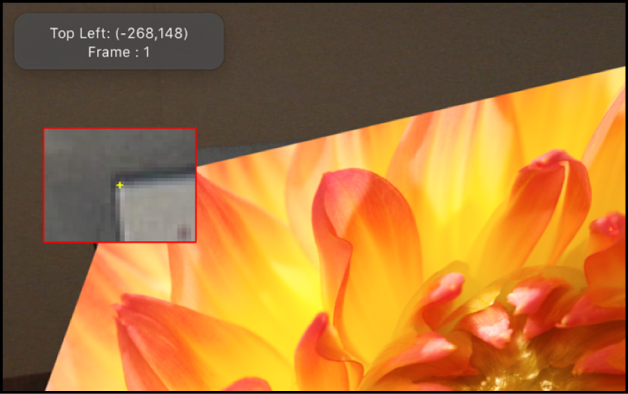

在行为检查器(或 HUD)中,执行以下一项操作:
从播放头位置向前分析片段:点按“分析”。
分析播放头位置之前的片段部分:点按“分析”按钮旁边的左箭头。
分析播放头位置之后的片段部分:点按“分析”按钮旁边的右箭头。
行为会分析视频片段中参考图案的移动,目的对象定位到源对象;四个运动路径显示每个角所发生的变换。

如有必要,通过执行以下操作,对目的对象做出细微调整(如修改缩放或旋转):
点按行为检查器中的“变换”弹出式菜单,然后选取“模仿源”。
“变换”弹出式菜单中的默认选项(“附加到源”)不允许变换对象。
打开属性检查器,然后使用“缩放”滑块、“旋转”标度盘或其他控制对对象做出任何必要调整。
有关“模仿源”和“附加到源”变换选项的更多信息,请参阅:匹配移动控制。
如果边角定位无法成功生成跟踪
如果上述“匹配移动”边角定位方法无法成功生成跟踪,请使用“分析运动”行为尝试四点跟踪。在本工作流程中,从“分析运动”行为中收集的四点跟踪数据,会载入“匹配移动”行为中,以便对目的对象进行边角定位。
在 Motion 中,前往你要开始跟踪的帧,然后将“分析运动”行为应用到源对象。
【重要事项】“匹配移动”行为始终应用到目的对象,而“分析运动”行为始终应用到源对象(片段)。
默认情况下,画布中会显示对象跟踪器。
在行为检查器中,点按“模式”弹出式菜单,然后选取“点”。
在画布上,对象跟踪器会变为点跟踪器。
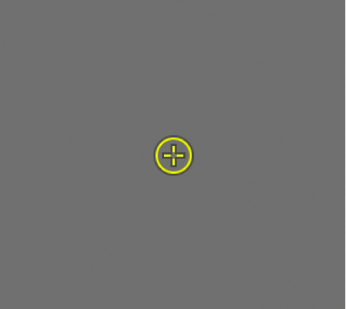
在画布中,将跟踪器(跟踪 1)拖到源对象左上角的参考图案中。
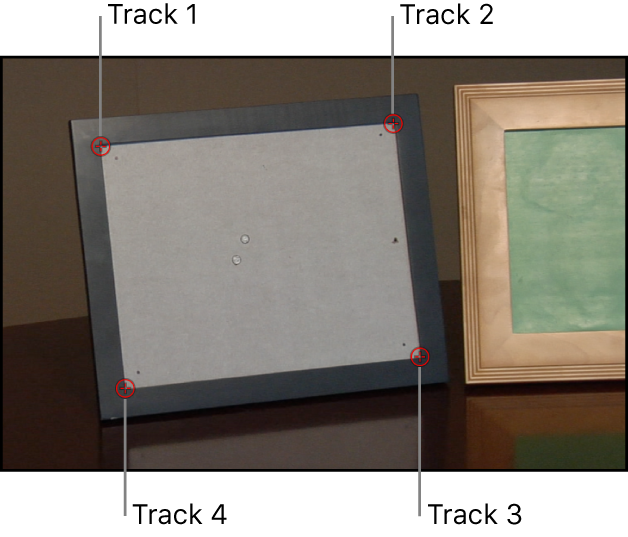
在行为检查器中,点按“添加”以添加第二个跟踪器,然后在画布中将第二个跟踪器(跟踪 2)拖到源对象右上角的参考图案中。
添加其他跟踪器(跟踪 3),然后将其拖到源对象右下角的参考图案中。
添加其他跟踪器(跟踪 4),然后将其拖到源对象左下角的参考图案中。
按顺时针顺序(从左上角开始)放置点跟踪器可确保应用变换时元素正确对齐。
【注】若要修改任何跟踪器的参数,请将指针移到跟踪参数行右侧的上方并点按“显示”。
在行为检查器(或 HUD)中,执行以下一项操作:
从播放头位置向前分析片段:点按“分析”。
分析播放头位置之前的片段部分:点按“分析”按钮旁边的左箭头。
分析播放头位置之后的片段部分:点按“分析”按钮旁边的右箭头。
此时会生成跟踪并将数据存储在行为中。
将“匹配移动”行为应用到你要进行边角定位的目的对象。
默认情况下,对象跟踪器添加到画布中央。
在行为检查器中,点按“模式”弹出式菜单,然后选取“点”。
在画布上,对象跟踪器会变为点跟踪器。
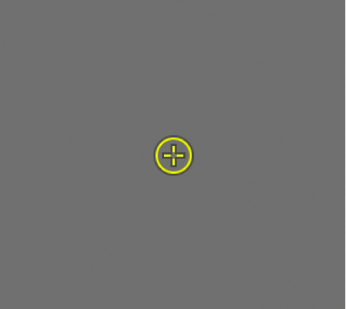
在行为检查器的“匹配移动”区域中,点按“操作”弹出式菜单(带齿轮图标),然后选取“分析运动”跟踪。
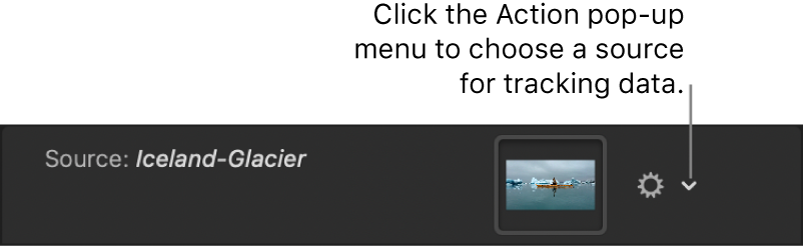
步骤 6 中录制的“分析运动”跟踪数据会应用到“匹配移动”行为。
在行为检查器的“匹配移动”区域中,点按“类型”弹出式菜单,然后选取“四角”。
画布中跟踪器以正确的顺序(从左上方按顺时针)放置,“分析运动”行为中的四点跟踪数据被应用到目的对象。
移除跟踪的 3D 群组的视差
当匹配移动 3D 群组时,如果它包含在 Z 空间(深度)中偏移的对象,则会模拟视差。视差是由远景变化引起的对象相对于远处背景的明显变化,如摄像机位置的变化。如有必要,可以通过执行以下操作来停用此效果:
在 Motion 中,在群组检查器中为跟踪群组选择“展平”复选框。
这将移除视差效果。
有关“匹配移动”参数的完整描述,请参阅:匹配移动控制。